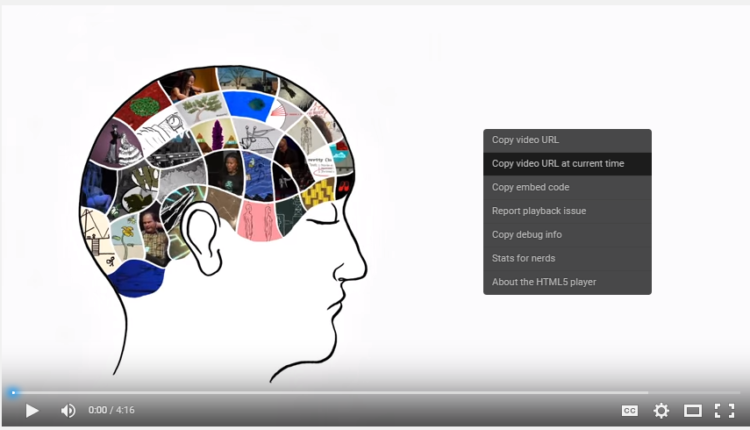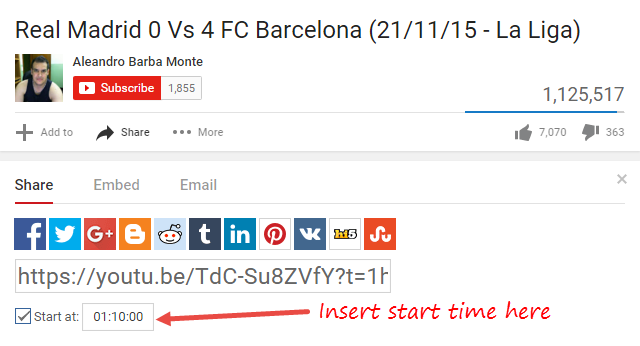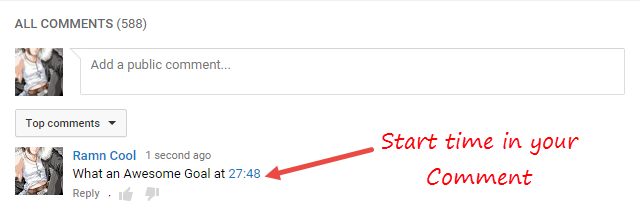Link zu bestimmten Momenten in YouTube-Videos
Wenn Sie ein starker YouTube -Nutzer sind und gerne Videos teilen, ist dieser Tipp für Sie sehr praktisch. Beim Teilen, Einbetten oder Kommentieren können Sie den Start- und Endpunkt des Videos angeben, indem Sie auf das Timing des Moments verlinken. Wenn jemand das Video über Ihren Link öffnet, beginnt er direkt mit der Wiedergabe ab dem von Ihnen angegebenen Moment, anstatt es von Anfang an anzusehen.
Angenommen, Sie sehen sich ein langes Video an, sagen wir, fast eine Stunde lang. Etwas sehr Interessantes finden Sie im Verlauf des Videos. Sie möchten, dass alle anderen diesen Moment sehen und beschließen, das Video zu teilen. Aber nicht jeder wird es vorziehen, das ganze Video von Anfang an zu sehen. In solchen Situationen können wir durch verschiedene Optionen Links zu bestimmten Momenten von YouTube-Videos erstellen.
Erstellen Sie einen Ausgangspunkt beim Teilen von YouTube-Videos
Anstatt das gesamte Video anzusehen, bietet Youtube mehrere Optionen, um einen Startpunkt für jedes Video zu erstellen. Lassen Sie uns sie im Detail sehen.
Der einfachste Weg:
Der einfachste Weg, den YouTube-Link von einem beliebigen Moment zu kopieren, besteht darin, ihn dort anzuhalten, mit der rechten Maustaste zu klicken und „Video-URL zum aktuellen Zeitpunkt kopieren” auszuwählen.
Das ist alles. Fügen Sie die kopierte URL in E-Mails, soziale Medien oder irgendwo ein und Ihr Video beginnt ab dem von Ihnen angegebenen Moment.
Das Geheimnis hier ist eine spezielle Abfragezeichenfolge, die dem normalen Videolink hinzugefügt wird und angibt, wann das Video starten soll.
Verwenden der integrierten Freigabefunktion:
Wenn Sie das Video auf sozialen Websites teilen möchten, können Sie die Standardschaltfläche „Teilen” verwenden, die unter jedem Video angezeigt wird. Dort finden Sie die Option, das Video zu einer bestimmten Zeit zu starten. Die Standardzeit ist, wenn Sie auf die Schaltfläche „Teilen” geklickt haben. Sie können es auch im Format mm:ss oder hh:mm:ss bearbeiten, und der Link zum Teilen wird entsprechend geändert.
Um diese Methode zu vereinfachen, können Sie einige Änderungen direkt im Link des Videos vornehmen. Fügen Sie am Ende des Links, der auf die Startzeit verweist, Sonderzeichen hinzu. Wenn Sie beispielsweise möchten, dass das Video bei 1 Stunde und 30 Minuten beginnt, fügen Sie den Parameter am Ende des Videolinks hinzu, der so aussieht (YouTube-Link)?t=1h30m00s.
Wir haben festgestellt, dass Sie alles zwischen ? oder & oder #, um die Startzeit anzugeben. Hängen Sie außerdem entweder Zahlen an, die YouTube als Sekunden versteht, oder verwenden Sie das Format mm:ss oder hh:mm:ss.
Beim Einbetten des Videos:
Wenn Sie ein Video einbetten und einen Ausgangspunkt erstellen möchten, wählen Sie die Option „Einbetten” auf der Schaltfläche „Teilen”. Es zeigt den Code, den Sie standardmäßig kopieren müssen. Klicken Sie auf „Mehr anzeigen”, um weitere Optionen anzuzeigen. Im eingebetteten Code können Sie den Startpunkt mit einem anderen Parameter angeben. Anstatt ?t=, &t= oder #t= hinzuzufügen, müssen Sie ?start= angeben.
Sie müssen die Zeit in Sekunden angeben. Um beispielsweise einen Startpunkt bei 35 Minuten und 29 Sekunden zu erstellen, multiplizieren Sie 35 mit 60 und addieren Sie 29, dh (35*60) + 29 = 2129. Fügen Sie also ?start=2129 am Ende des Codes hinzu und fügen Sie es dort ein, wo Sie es einbetten möchten .
Festlegen der Endzeit des YouTube-Videos
Das Definieren eines Endpunkts ist etwas schwierig. Genauso wie wir ?start= hinzufügen, können wir ?end= in die URL einfügen, aber es dauert nur Sekunden und funktioniert bei Vollbildvideos. Das Format für eine solche URL lautet
https://www.youtube.com/v/[video_id]?start=[start_seconds]&end=[end_seconds]
wobei [video_id] die eindeutige Nummer ist, die jedes Video hat, [start_seconds] die Startzeit des Videos ist und [end_seconds] die Zeit ist, zu der das Video automatisch endet. Beispiel: Die Video-ID für https://www.youtube.com/watch?v=3aWIuJGZHGU lautet 3aWIuJGZHGU. Um dieses Video zwischen 30 und 2 Minuten anzusehen, lautet der Link https://www.youtube.com/v/3aWIuJGZHGU?start=30&end=120.
Um sich jetzt einen Abschnitt immer wieder anzusehen, können Sie Tools aus unserem anderen Artikel zum Abspielen von YouTube-Videos in Endlosschleife verwenden .
Zeigezeit in YouTube-Kommentaren
Um deinem Kommentar eine Startzeit hinzuzufügen, füge einfach die Zeit hinzu, zu der das Video beginnen soll. Wenn Sie beispielsweise möchten, dass Kommentarleser Szenen ab 27 Minuten und 48 Sekunden sehen, erwähnen Sie einfach 27:48 in Ihrem Kommentar. Die Zeit wird automatisch zu einem Link und wenn jemand darauf klickt, beginnt das Video ab dieser angegebenen Zeit zu spielen.
Verwenden Sie diesen praktischen Trick beim Teilen von Videos, die direkt zu der Zeit beginnen, zu der Sie möchten, dass alle anderen sie sehen. Die YouTube-App für Mobilgeräte folgt diesen Regeln zum Verlinken von Momenten, ebenso wie die mobile Website von YouTube. Ich wünschte, es gäbe auch etwas, um den Endpunkt anzugeben.
Hut ab vor Matt Cutts.